Apakah kalian pernah berfikir bagaimana cara mengunci aplikasi di Hp Android atau iPhone? jika memiliki pemikiran seperti itu, biasanya handphone miliknya sering dipinjam orang lain.
Tentunya sangat risih jika ada orang lain yang seenaknya pinjam HP kita dan buka aplikasi yang bisa dibilang sangat privasi, contohnya saja aplikasi Whatsapp, Facebook, Instagram ataupun Galeri foto.
Untuk mengatasi masalah seperti itu, Anda bisa menambahkan password pengaman agar orang lain tidak gampang mengakses data privasi. Lalu, bagaimana cara mengunci aplikasi tersebut, apakah harus berbayar? tentu tidak, Anda bisa memanfaatkan fitur bawaan atau tambahan aplikasi lagi.
Cara Kunci Aplikasi di HP Android
Untuk pengguna HP Android, ada beberapa cara yang bisa dilakukan untuk mengunci aplikasi agar orang lain tidak bisa mengakses/membukanya. Mulai dari bawaan sistem androidnya hingga ada aplikasi khusus yang bisa ditambahkan untuk mempermudah memberikan password setiap ingin membuka aplikasi tertentu.
Lalu, bagaimana cara mengunci aplikasi di HP Android? Anda bisa coba salah satu dari panduan berikut ini :
Secure Folder Samsung (Khusus HP Samsung)
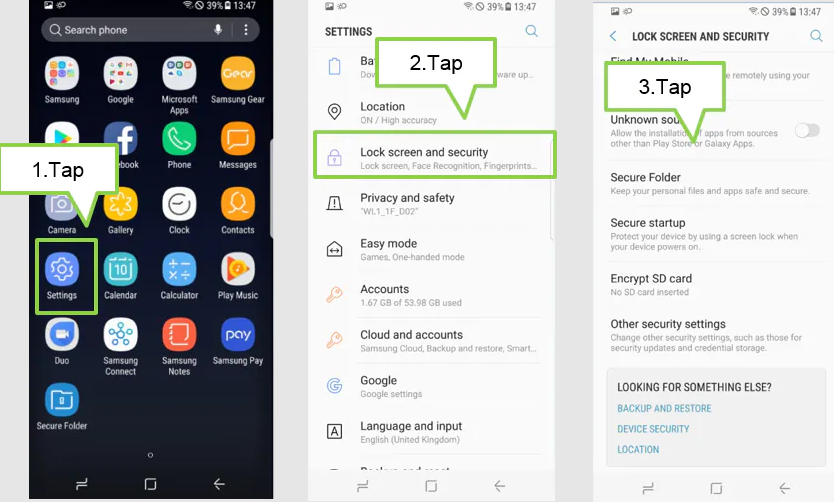
Cara pertama ini dikhususkan untuk pengguna HP Android merk Samsung. Adapun langkah-langkah cara mengunci aplikasi dengan fitur Secure Folder ini bisa disimak dibawah ini :
- Ambil HP samsung yang ingin dikunci aplikasi Whatsapp atau Sosmednya, kemudian buka pengaturan di menu “Settings” dan pilih “Biometric and Security”
- Setelah masuk ke menu tersebut, lanjut pilih “Secure Folter”
- Pilih “Setuju/Agree” jika muncul notifikasi meminta persetujuan
- Selanjutnya pilih tipe kuncinya, apakah ingin menggunakan Pola, PIN atau Password
- Jika sudah dipilih, masuk ke Secure Folder dan klik “Add Apps”
- Klik “Add” untuk menambahkan Aplikasi kedalam kategori yang ingin dikunci
- Jika sudah selesai pilih aplikasinya, lanjut pilih “Lock and Exit”
- Setelah menyimpan setelan/pengaturan-nya, nanti akan ada notifikasi yang menginformasikan bahwa secure folder telah aktif.
Kunci App Untuk Android 7 Nougat dan 8 Oreo
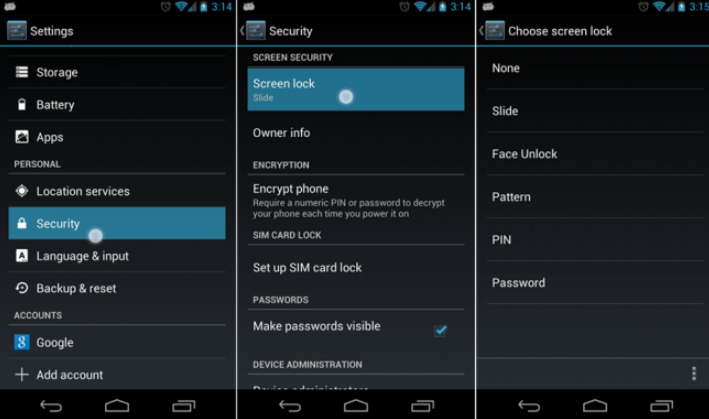
Cara selanjutnya ini adalah untuk Anda yang masih menggunakan HP Android dengan OS Android 7.0 Nougat sampai Android 8.0 Oreo. Berikut ini langkah-langkah pengaturannya :
- Buka “Pengaturan/Setting”, kemudian klik bagian “Lock Screen and Security”
- Pilih “Other Security Settings”, kemudian “Pin Windows”
- Silahkan dipilih ingin menggunakan kunci aplikasi di bagian “Use Screen Lock Type to Unpin”
- Pilih “Overview”, kemudian “Thumbtack, dan klik “Start”
- Silahkan klik tombol “kembali” dan “Overview”
- Masukkan pola, pin password, dan scan untuk keamanan biometric.
Kunci App Untuk Android 9 dan 10 Pie
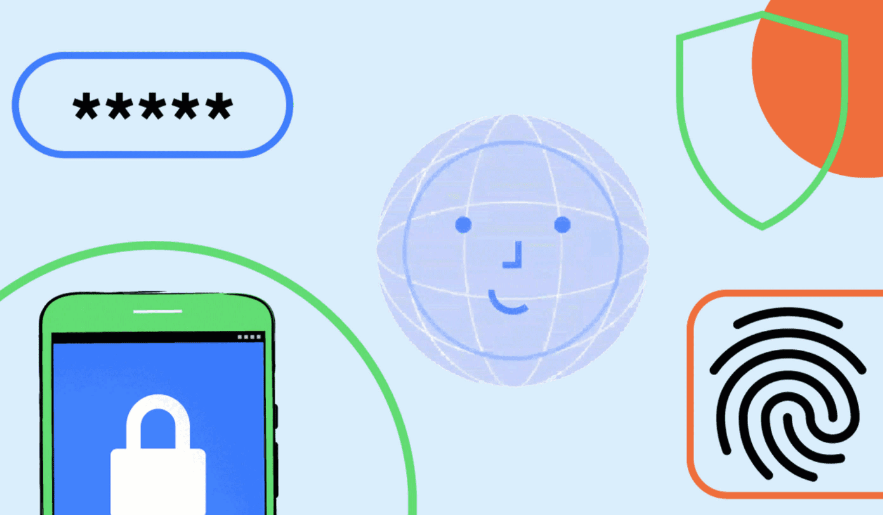
Lalu, bagaimana cara mengunci aplikasi di HP Android yang sudah menggunakan Android Pie atau Android 9-10 keatas? Ada sedikit perbedaan cara settingnya, dan berikut ini panduan lengkapnya:
- Langkah pertama bisa langsung masuk ke Pengaturan/Settings
- Kemudian pilih Keamanan/Security atau Biometrics and Security
- Klik Other Security Setting dan cari menu “Advance”
- Pilih bagian “Pin Windows” dan jangan lupa untuk mengaktifkan pengaturan untuk “Screen Pinning”
- Kemudian pilih “Ask for PIN Before Spinning”
- Pilih tombol “overview” dan klik aplikasi yang dipilih
- Klik “Pin this app”, kemudian masukkan pin, pola, password atau keamanan biometric untuk membuka aplikasi.
Dengan Aplikasi Tambahan : Norton App Lock
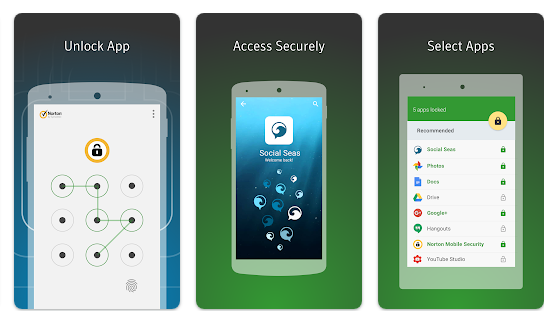
Cara kunci aplikasi dengan apk tambahan bisa menjadi solusi jika fitur bawaan seperti diatas tadi rumit untuk digunakan. Aplikasi tambahan dari pihak ketiga yang bisa dimanfaatkan itu salah satunya adalah Norton App Lock.
Norton App Lock ini adalah salah satu dari Aplikasi Pengunci Aplikasi Terbaik yang bisa digunakan oleh pengguna hp Android. Adapuan Cara menggunakannya adalah sebagai berikut :
- Instal Norton App Lock dari Google Play
- Buka aplikasi dan setujui “License Agreement, Terms of Use, and the Privacy Policy” dengan cara klik “Agree & Launch”
- Saat aplikasi meminta izin, silahkan klik “Ok”
- Pilih “Allow Display Over Other Apps”
- Klik tombol “kembali”, klik “Setup” dan pilih “Installed Services”
- Silakan pilih Norton App Lock Service
- Klik bagian “Off” dan pilih “Allow”
- Kemudian klik tombol kembali dan pastikan Norton App Lock Services sudah terpasang.
- Silahkan masukkan pola dan ulangi untuk kedua kalinya sebagai konfirmasi, kemudian pilih Akun Google untuk keperluan keamanan dan klik “Continue”
- Aplikasi tersebut memungkinkan kamu untuk memilih aplikasi mana saja yang akan dikunci menggunakan pola.
Cara Kunci Aplikasi di iPhone

Bagiamana cara mengunci aplikasi di iPhone? Ada 3 fitur bawaan yang bisa dimanfaatkan pengguna perangkat iOS yang ingin menambahkan pin atau password di aplikasi tertentu. Beberapa fitur bawaan yang bisa digunakan itu adalah Screen Time, Screen Time Limits Feature dan Guided Access.
Berikut ini adalah panduan dari kunci aplikasi di iPhone dengan fitur bawaannya :
Kunci App Dengan Fitur Bawaan
Cara 1: Screen Time
- Buka “Setting” dan pilih bagian “Screen Time”
- Selanjutnya silahkan pilih “Allowed Apps” untuk melihat aplikasi yang akan dikunci dan tidak.
- Kembali ke “Home Screen” untuk menyimpan pengaturan.
Cara 2 : Screen Time Limits Feature
- Pilih Pengaturan dan buka “Screen Time”
- Klik bagian “App Limits” dan daftar aplikasi akan muncul. Kamu bisa mengatur aplikasi mana yang diizinkan untuk dikunci dan tidak.
- Kamu hanya bisa mengunci aplikasi melalui menu kategori.
- Pilih limit waktu yang diinginkan, kamu bisa mengatur dan menyimpan pengaturannya.
Cara 3 : Guided Access
- Untuk mengaktifkan Guided Access, pilih “Settings” dan klik “Accessibility”
- Pilih aktifkan “Guided Access”
- Setelah itu, pilih bagian “Passcode Settings” dan pasang “Guided Access Passcode.
Kunci App dengan Aplikasi Tambahn (Pihak Ketiga)
Bukan hanya di Android saja, kamu bisa mengunci aplikasi di Hp iPhone dengan Aplikasi tambahan juga. Banyak developer yang menawarkan jasa/fitur mereka untuk membantu mengamankan aplikasi tertentu agar tidak bisa dibuka oleh orang lain.
Beberapa aplikasi yang bisa dimanfaatkan oleh pengguna iPhone untuk menambahkan password akses di aplikasi tertentu adalah BioProtect, Loctopus, AppLocker dan masih banyak lagi.
Cukup disitulah penjelasan tentang bagaimana cara mengunci aplikasi di HP Android dan iPhone dengan mudah menggunakan fitur bawaan dan juga fitur aplikasi tambahan dari pihak ketiga. Semoga panduan ini bisa bermanfaat dan Anda bisa lebih rileks dengan tingkat keamanan privasi lebih terjaga.
 TEKNO BANGET Berita Teknologi Review Laptop Komputer Gadget,Smartphone, Handphone,Gratis Download Games, Aplikasi, Software, Tutorial,Tips Trick Internet
TEKNO BANGET Berita Teknologi Review Laptop Komputer Gadget,Smartphone, Handphone,Gratis Download Games, Aplikasi, Software, Tutorial,Tips Trick Internet













